欧朋浏览器显示书签栏的方法
时间:2023-11-22 15:38:21作者:极光下载站人气:29
很多小伙伴在选择浏览器时都会将欧朋浏览器作为首选,因为欧朋浏览器的操作界面十分的简洁,并且自带拦截弹窗插件,能够给我们提供一个安全且干净的浏览环境。在使用欧朋浏览器的过程中,有的小伙伴想要开启书签栏,方便我们直接打开书签,这时我们只需要点击打开欧朋浏览器图标,然后在下拉列表中找到书签选项,点击打开该选项,最后在其子菜单列表中找到并勾选“显示书签栏”选项即可。有的小伙伴可能不清楚具体的操作方法,接下来小编就来和大家分享一下欧朋浏览器显示书签栏的方法。
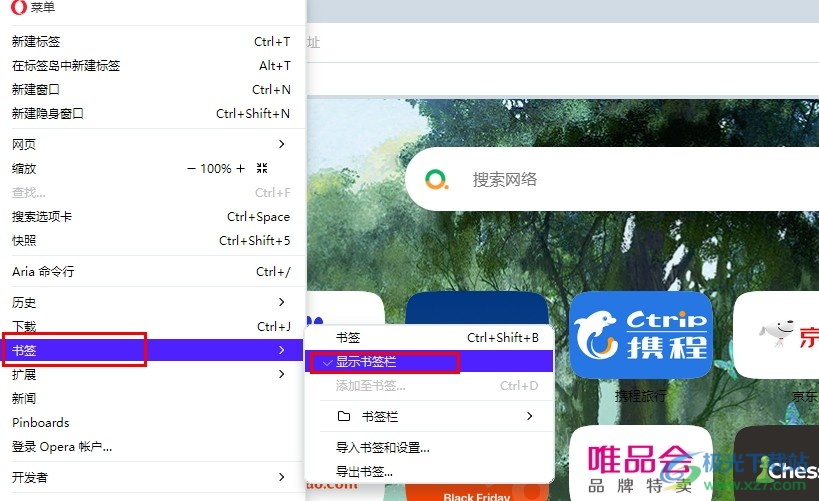
方法步骤
1、第一步,我们在电脑中点击打开欧朋浏览器,然后在浏览器页面左上角点击打开欧朋浏览器图标
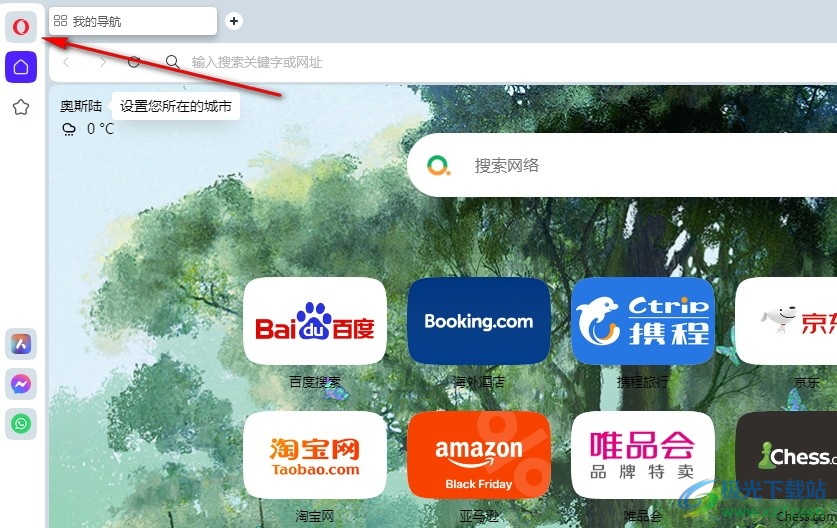
2、第二步,打开欧朋浏览器图标之后,我们在下拉列表中找到“书签”选项,点击打开该选项
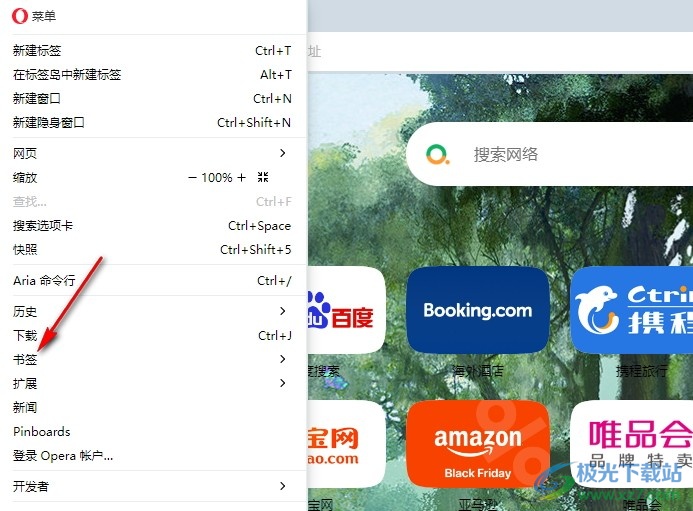
3、第三步,接着在书签的子菜单列表中,我们直接点击勾选“显示书签栏”选项
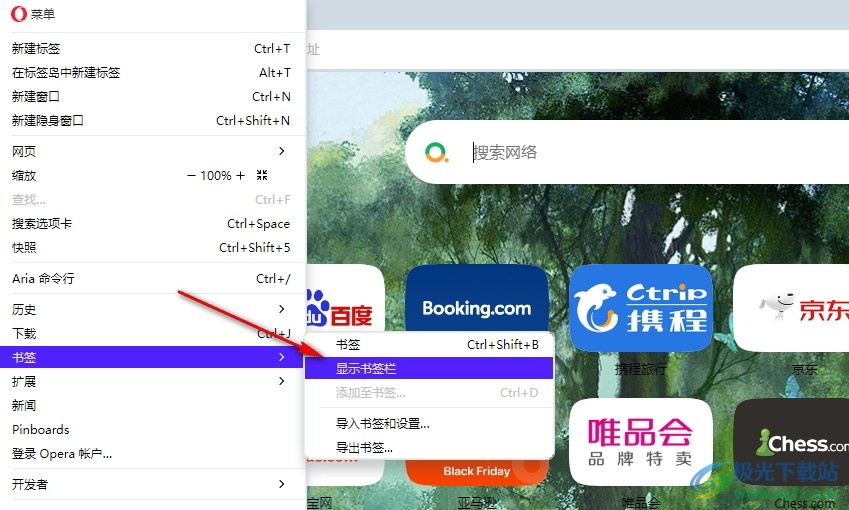
4、第四步,点击显示书签栏选项之后,我们在网址栏下方就能看到书签栏了,直接打开书签栏中的书签就能进入对应网址
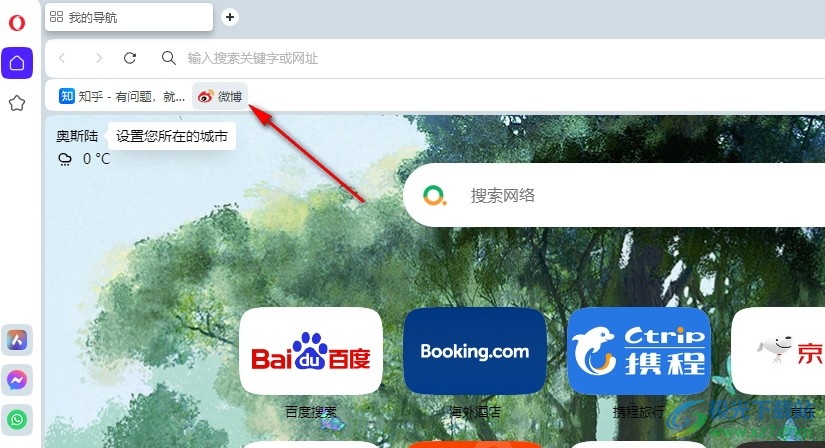
5、第五步,想要关闭书签栏时,我们右键单击书签栏,然后在菜单列表中选择“隐藏书签栏”选项即可
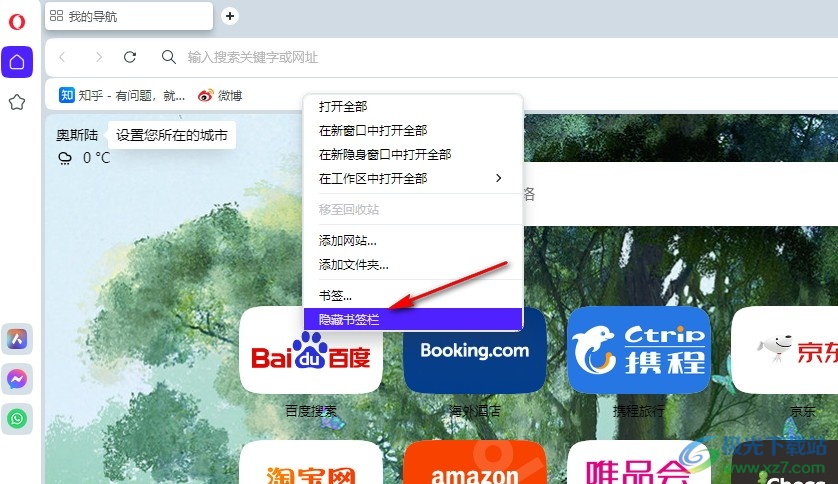
以上就是小编整理总结出的关于欧朋浏览器显示书签栏的方法,我们在欧朋浏览器中打开欧朋浏览器的图标,然后在下拉列表中先打开书签选项,再在子菜单列表中点击选择“显示书签栏”选项即可,感兴趣的小伙伴快去试试吧。

大小:69.61 MB版本:v78.0.4093.147 64位官方版环境:WinAll, WinXP, Win7, Win10
- 进入下载
相关推荐
相关下载
热门阅览
- 1百度网盘分享密码暴力破解方法,怎么破解百度网盘加密链接
- 2keyshot6破解安装步骤-keyshot6破解安装教程
- 3apktool手机版使用教程-apktool使用方法
- 4mac版steam怎么设置中文 steam mac版设置中文教程
- 5抖音推荐怎么设置页面?抖音推荐界面重新设置教程
- 6电脑怎么开启VT 如何开启VT的详细教程!
- 7掌上英雄联盟怎么注销账号?掌上英雄联盟怎么退出登录
- 8rar文件怎么打开?如何打开rar格式文件
- 9掌上wegame怎么查别人战绩?掌上wegame怎么看别人英雄联盟战绩
- 10qq邮箱格式怎么写?qq邮箱格式是什么样的以及注册英文邮箱的方法
- 11怎么安装会声会影x7?会声会影x7安装教程
- 12Word文档中轻松实现两行对齐?word文档两行文字怎么对齐?
网友评论